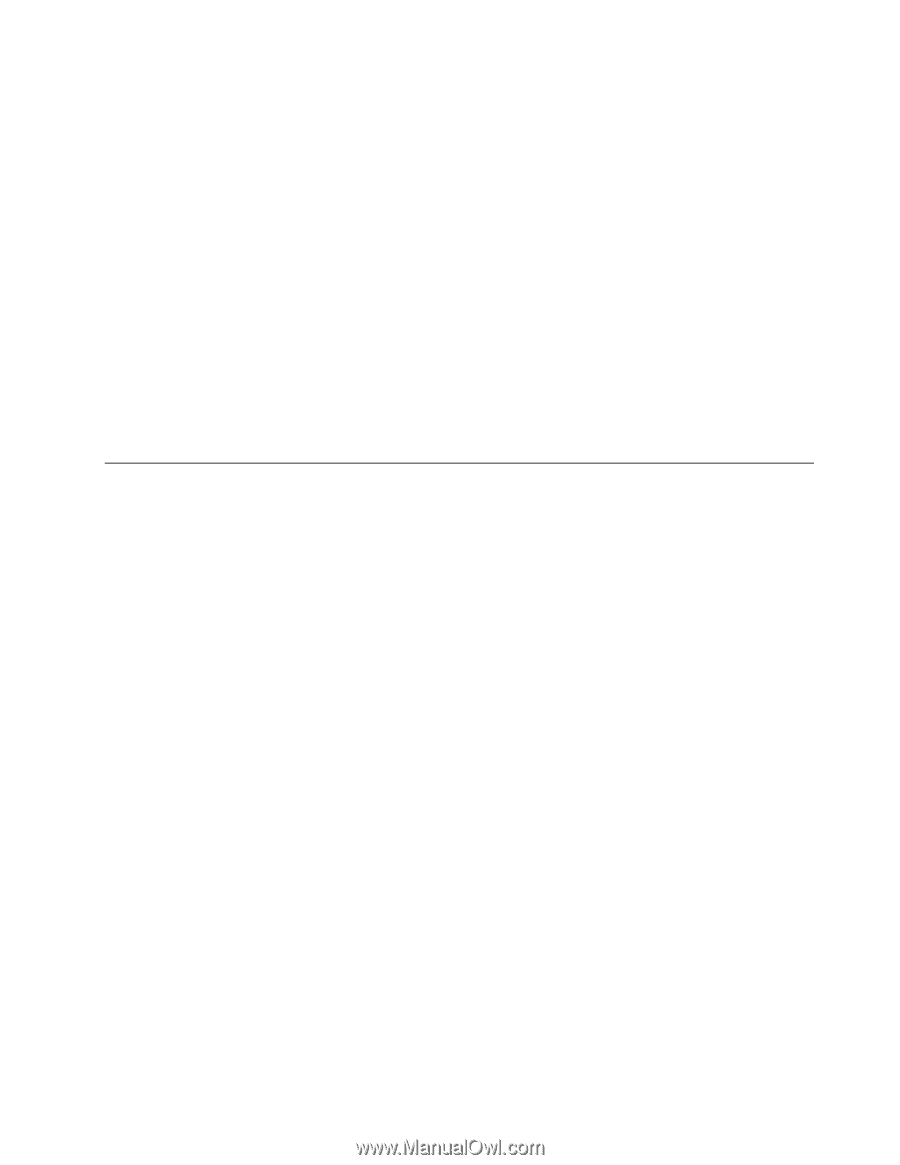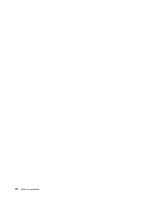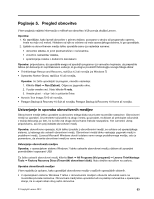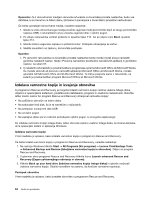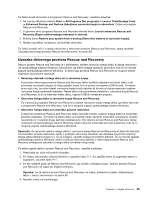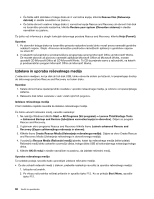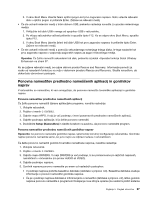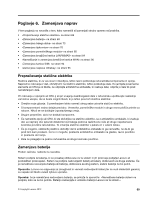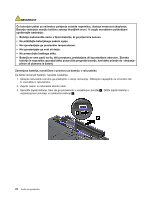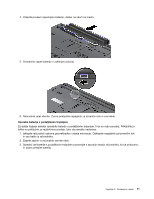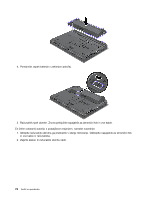Lenovo ThinkPad T430 (Slovenian) User Guide - Page 83
Ponovna namestitev predhodno nameščenih aplikacij in gonilnikov, C:\SWTOOLS
 |
View all Lenovo ThinkPad T430 manuals
Add to My Manuals
Save this manual to your list of manuals |
Page 83 highlights
3. V oknu Boot Menu izberite želeni optični pogon kot prvo zagonsko napravo. Nato vstavite reševalni disk v optični pogon in pritisnite Enter. Zažene se reševalni medij. • Če ste ustvarili reševalni medij s trdim diskom USB, preberite naslednja navodila za uporabo reševalnega medija: 1. Priključite trdi disk USB v enega od spojnikov USB v računalniku. 2. Po vklopu računalnika večkrat pritisnite in spustite tipko F12. Ko se odpre okno Boot Menu, spustite tipko F12. 3. V oknu Boot Menu izberite želeni trdi disk USB kot prvo zagonsko napravo in pritisnite tipko Enter. Zažene se reševalni medij. • Če ste ustvarili reševalni medij s pomočjo sekundarnega notranjega trdega diska, le-tega nastavite kot prvo zagonsko napravo v zaporedju zagonskih naprav za zagon reševalnega medija. Opomba: Če želite namestiti sekundarni trdi disk, preberite razdelek »Uporaba funkcije Serial Ultrabay Enhanced« na strani 97. Ko se zažene reševalni medij, se odpre delovni prostor Rescue and Recovery. Informacije pomoči za vsako od navedenih funkcij so na voljo v delovnem prostoru Rescue and Recovery. Sledite navodilom, da dokončate obnovitveni postopek. Ponovna namestitev predhodno nameščenih aplikacij in gonilnikov naprav V računalniku so namestitve, ki vam omogočajo, da ponovno namestite tovarniške aplikacije in gonilnike naprav. Ponovna namestitev predhodno nameščenih aplikacij Če želite ponovno namestiti izbrane aplikacijske programe, naredite naslednje: 1. Vklopite računalnik. 2. Pojdite v imenik C:\SWTOOLS. 3. Odprite mapo APPS. V njej je več podmap z imeni posameznih predhodno nameščenih aplikacij. 4. Odprite podmapo aplikacije, ki jo želite ponovno namestiti. 5. Dvokliknite Setup (Namestitev) in sledite korakom na zaslonu, da ponovno namestite program. Ponovna namestitev predhodno nameščenih gonilnikov naprav Opozorilo: ko ponovno namestite gonilnike naprav, spremenite trenutno konfiguracijo računalnika. Gonilnike naprav ponovno namestite samo, ko je to nujno za odpravo težave z računalnikom. Če želite ponovno namestiti gonilnik tovarniško nameščene naprave, naredite naslednje: 1. Vklopite računalnik. 2. Pojdite v imenik C:\SWTOOLS. 3. Odprite mapo DRIVERS. V mapi DRIVERS je več podmap, ki so poimenovane po različnih napravah, nameščenih v računalniku (na primer AUDIO ali VIDEO). 4. Odprite podmapo naprave. 5. Gonilnik naprave ponovno namestite po enem od naslednjih postopkov: • V podmapi naprave poiščite besedilno datoteko (datoteko s pripono .txt). Besedilna datoteka vsebuje informacije o ponovni namestitvi gonilnika naprave. • Če je v podmapi naprave datoteka z informacijami o namestitvi (datoteka s pripono .inf), lahko gonilnik naprave ponovno namestite s programom Dodajanje nove strojne opreme (na nadzorni plošči sistema Poglavje 5. Pregled obnovitve 67